
윈도우 10에서 사운드 볼륨 크기 일정하게 만드는 법
1. 서론
유튜브를 시청하다 보면 갑자기 튀어나온 광고의 소리가 너무 커서 깜짝 놀란 적이 한 두 번이 아니다. 특히 시청하고 있던 유튜브 영상의 소리가 너무 작아서 전체 볼륨을 매우 크게 키워놓고 보고 있는데, 갑자기 튀어나온 광고의 소리가 상대적으로 훨씬 커서 그 소리에 귀가 따가워 엄청난 짜증이 유발될 때가 있다. 어차피 그 광고 제품에 관심은 없었지만 그 짜증스러운 경험으로 인해 괜시리 그 광고 제품에 대해 부정적인 감정이 쌓인다.
물론 요즘은 애드블록을 사용하기 때문에 유튜브 광고가 안 나타나긴 하지만, 대신 최근에는 넷플릭스로 영화나 드라마를 자주 보는 편인데, 전쟁이나 액션 장르를 좋아하다보니 영상에서 총을 쏘는 장면이나 폭발 장면 등이 나올 때 갑자기 소리가 너무 커져 귀가 아플 때가 있다.
그래서 해결 방법을 찾아보니 윈도우 10의 소리 설정에서 제공하는 라우드니스 이퀄라이제이션(loudness equalization) 기능을 발견하였다. 이 기능은 이름 그대로 매우 시끄러운 소리를 다른 소리들과 동등한 볼륨으로 만들어 준다. 따라서 시청하던 영상의 소리가 갑자기 커져도 자동으로 소리를 낮춰 평균적인 볼륨으로 조절해준다는 것이다.
이 기능을 사용하면 갑자기 튀어나온 엄청 큰 광고소리에 놀라거나 영화를 볼 때 갑작스러운 효과음이나 총소리 등에 놀라서 몸이 움찔하는 일이 없어질 것이다.
아래 방법에 따라 윈도우 10에서 사운드 볼륨 크기를 일정하게 유지하는 기능을 활성화시켜보자.
2. 설정 방법
1) 제어판 열기
키보드에서 Windows 키를 누르고 제어판(또는 Control Panel)을 검색해준다. 검색 리스트에 있는 제어판을 실행시킨다.
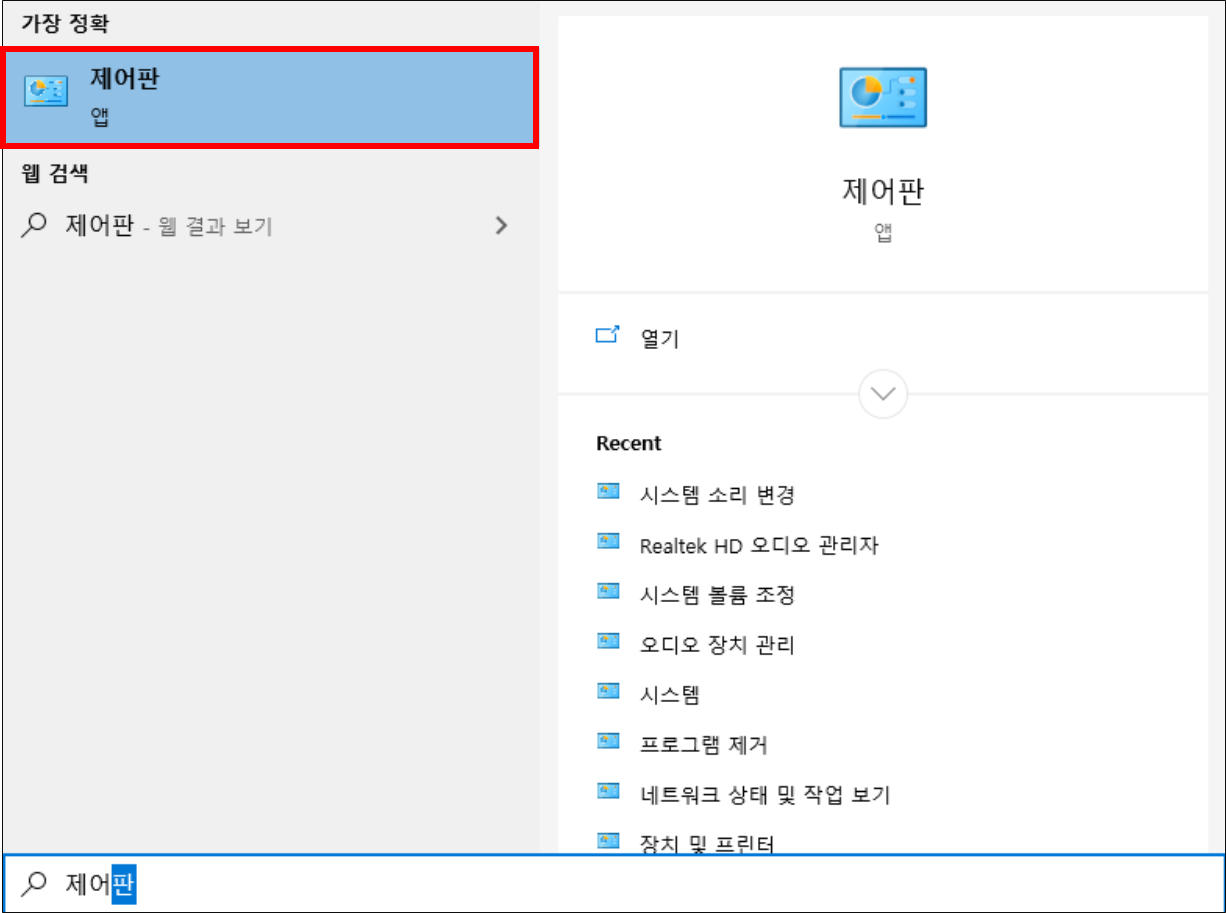
2) 하드웨어 및 소리
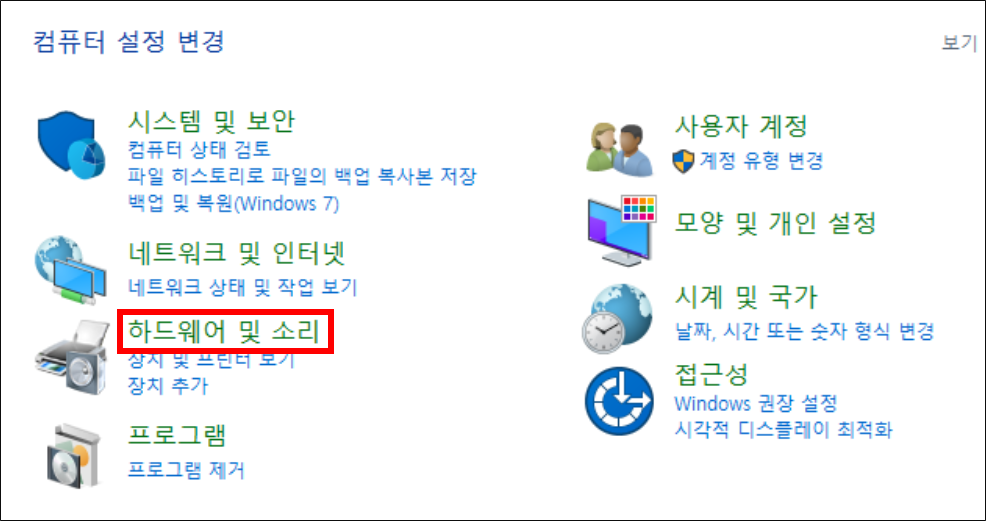
3) 시스템 소리 변경
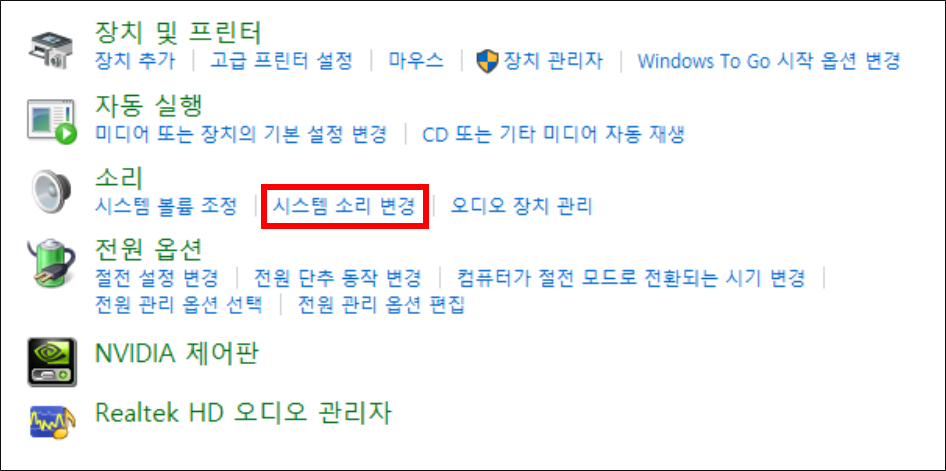
4) 재생 탭 → 속성 클릭
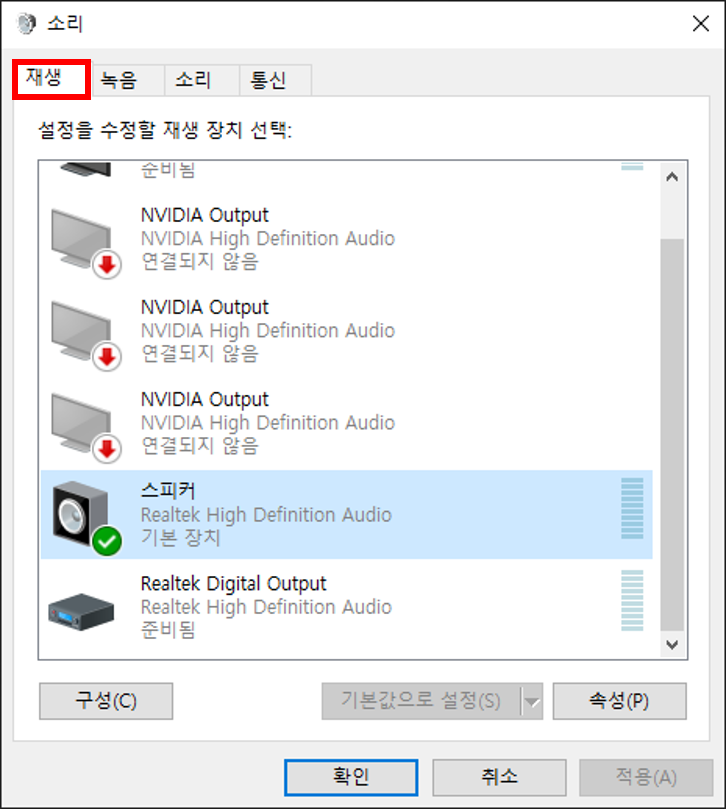
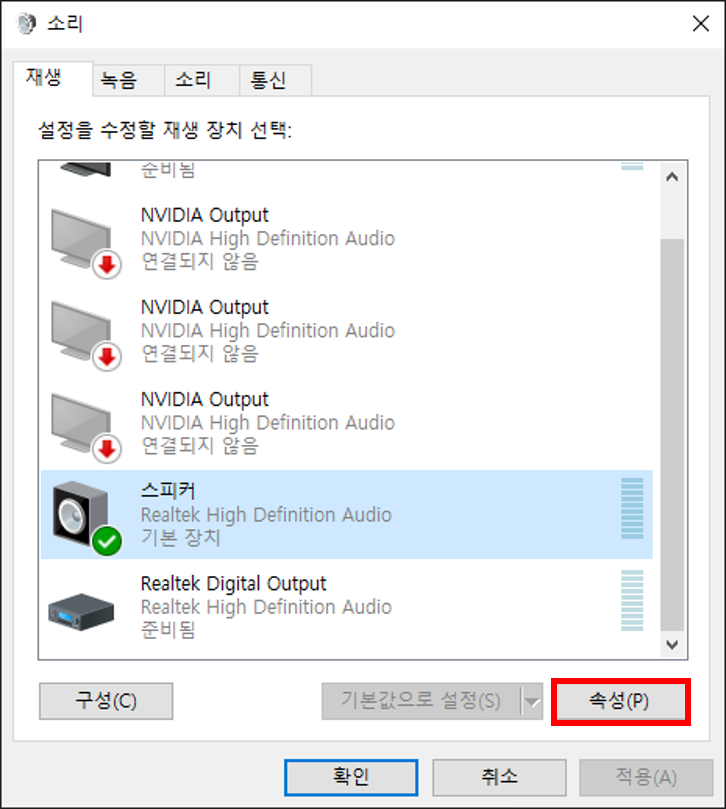
5) 개선 기능 탭 → 라우드니스 이퀄라이제이션 체크 -> 확인 버튼
개선 기능 탭에서 스크롤을 맨 아래까지 내리면 라우드니스 이퀄라이제이션이 보인다. 이것을 체크해준다. 그리고 마지막으로 확인 버튼을 눌러 마무리한다.
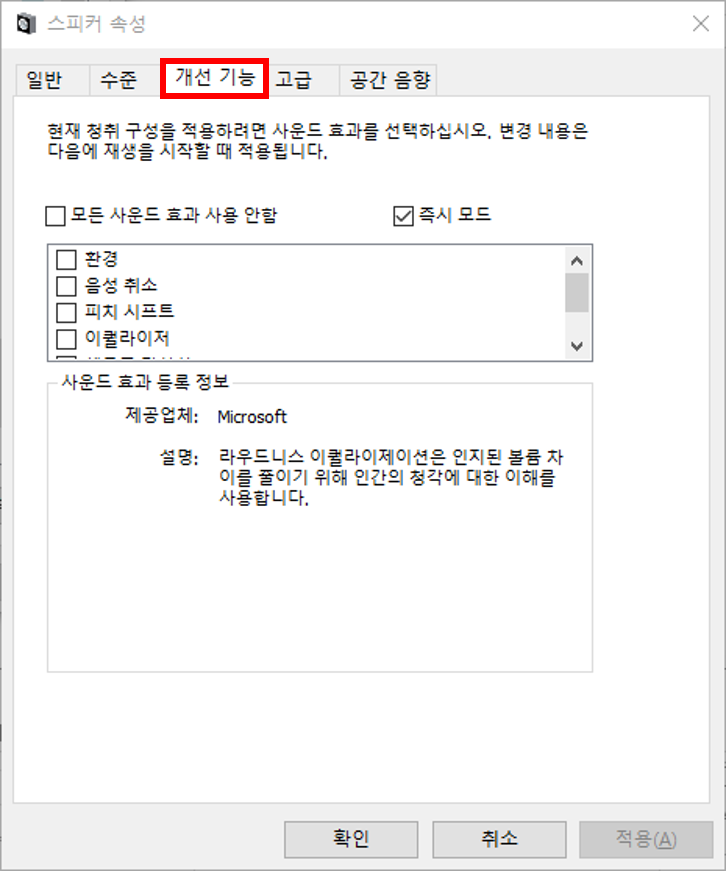
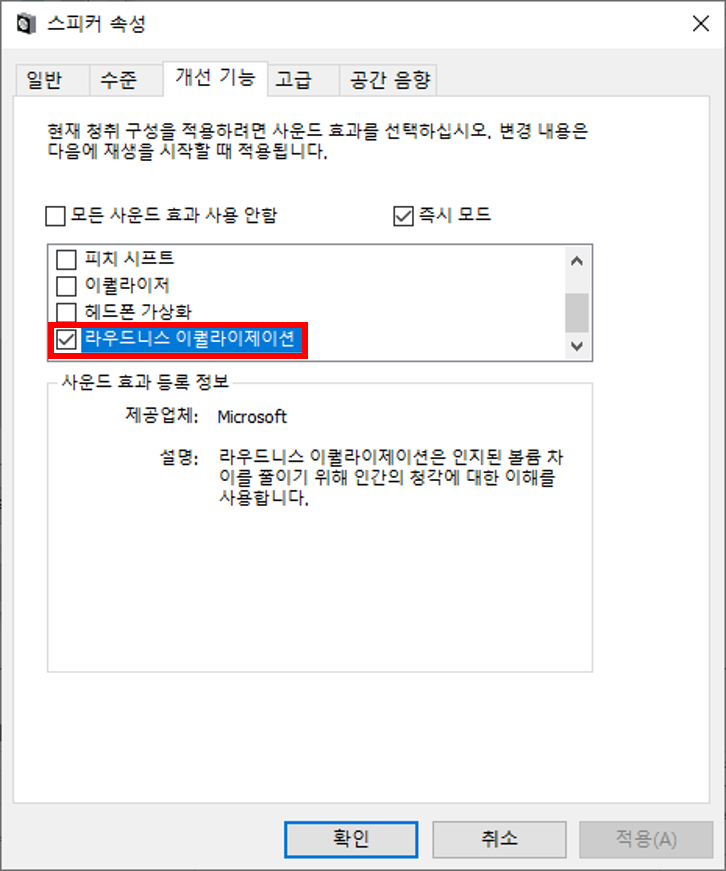
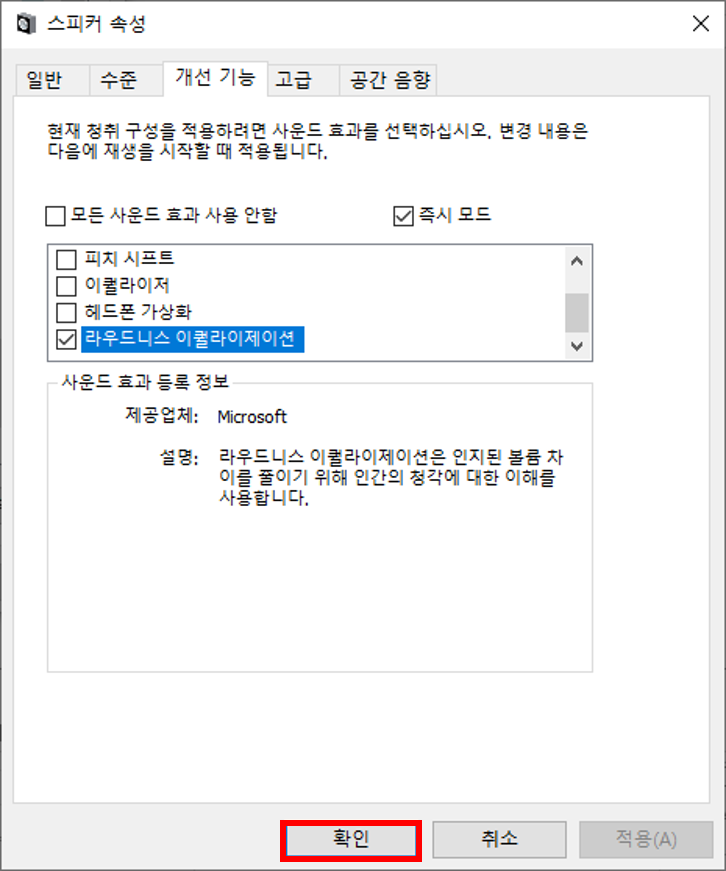
3. 결론
유튜브를 시청할 때 중간에 광고가 나와도 소리 크기가 달라지지 않아 너무 좋다. 뿐만 아니라 예전에는 자동차 리뷰 영상을 볼 때 차량의 엔진소리를 자세히 들려주는 부분에서 소리가 너무 시끄러워서 볼륨을 줄이기도 했는데 이제는 알아서 자동으로 소리 크기를 적당하게 조절해주니 너무 편리하다.
진작에 왜 이 기능을 찾아보지 않았는지 후회가 될 정도이다. 소리 크기에 민감하여 잘 놀라시는 분들은 이 기능을 사용해 보시길 적극 추천드립니다.
References
[1] Mauro Huc. (2019, July 8). How to normalize sound volume on Windows 10 [Web Blog Post]
Hashtags
#윈도우10 소리 #윈도우 10 사운드 볼륨 #사운드 볼륨 #소리 크기 #유튜브 광고 소리 #광고 소리 줄이는 법 #사운드 볼륨 일정하게 하는 법 #윈도우 소리 크기 일정하게 #라우드니스 이퀄라이제이션 #유튜브 사운드 볼륨 일정하게 만들기 #윈도우 10 사운드 자동 조절 #windows 10 sound volume #loudness equalization #how to normalize sound volume #how to normalize Youtube sound volume #loudness normalization
© 2020, Byeongcheol Yoo. All rights reserved.
'Others > Computer Tips' 카테고리의 다른 글
| 맥(macOS)에서 키보드 단축키로 앱 여는 법 (1) | 2020.03.25 |
|---|---|
| 맥(macOS)에서 터미널(Terminal) 여는 법 (0) | 2020.03.25 |
| 유튜브 노래 mp3 파일로 다운로드하는 법(무료) (0) | 2020.02.29 |
WRITTEN BY
- 아키텍토필
소프트웨어 아키텍트의 스터디 룸





